win7删除所有数据恢复出厂设置如何操作
- 分类:Win7 教程 回答于: 2023年02月25日 14:25:00
电脑会随着时间的推移而越来越卡顿,因为系统中堆积了大量垃圾文件,想要让电脑恢复流畅最根本的方法就是恢复出厂设置,那么,电脑win7删除所有数据恢复出厂设置呢,一起来跟着小编看看文章内容吧。
工具/原料:
系统版本:windows7系统
品牌型号:联想thinkpad e490
软件版本:小白一键重装系统 v2290
方法/步骤:
方法一:借助还原功能
1、先点击打开win7系统桌面的计算机,点击打开控制面板。
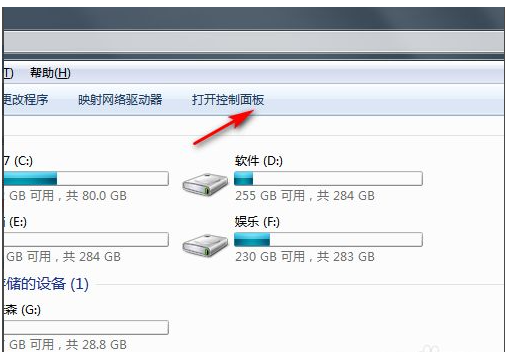
2、然后点击进入系统和安全。
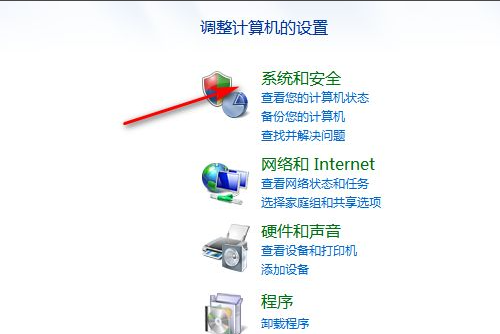
3、接着点击打开备份你的计算机。
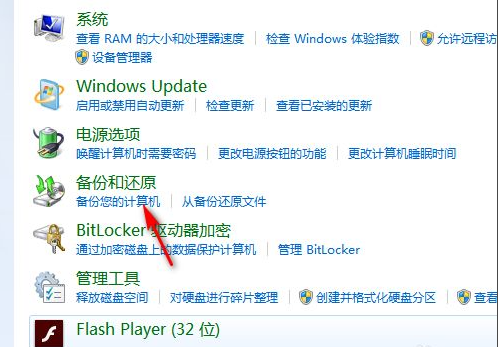
4、备份完初始系统之后,大家有需要恢复出厂设置的话就点击恢复系统设置或计算机。
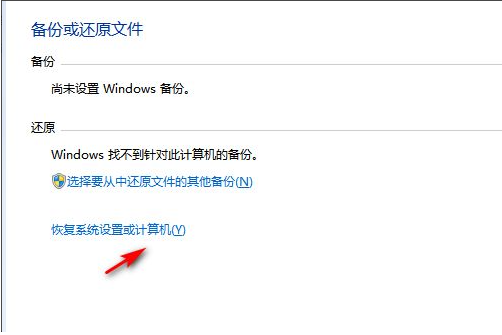
5、点击打开系统还原,耐心等待还原恢复到出厂设置就可。
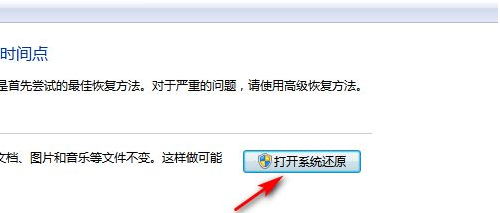
方法二:一键重装win7系统
如果之前的电脑没有备份到初始系统,那么就不能直接还原到win7出厂设置的话,可以考虑通过一键重装的方法安装新系统实现。可借助小白一键重装系统工具一键重装win7系统,具体的步骤大家诶参照:小白在线一键重装win7系统教程。
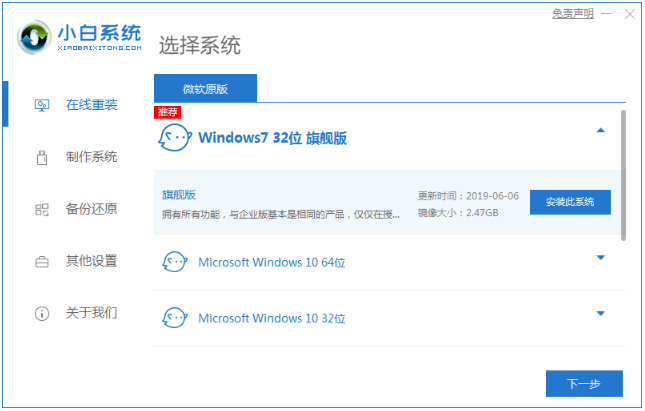
总结:
方法一:借助还原功能
1、打开控制面板,再打开系统和安全;
2、打开系统还原,等待还原恢复到出厂设置。
方法二:一键重装win7系统
借助小白一键重装系统工具进行一键重装win7系统。
 有用
26
有用
26


 小白系统
小白系统


 1000
1000 1000
1000 1000
1000 1000
1000 1000
1000 1000
1000 1000
1000 1000
1000 1000
1000 1000
1000猜您喜欢
- 未识别的网络,小编教你未识别的网络的..2018/09/21
- 系统之家win7正版系统下载方式..2020/11/20
- windows7激活补丁如何使用2022/10/29
- 一键装机win7系统64位旗舰版图文教程..2021/05/31
- windows7下载不了软件怎么办2022/07/02
- 华硕笔记本重装系统win7教程..2022/12/29
相关推荐
- win7文件夹图标,小编教你win7文件夹图..2018/08/09
- 新手如何重装win7系统2022/08/27
- 华硕电脑重装系统win7步骤和详细教程..2022/11/21
- 详解笔记本电脑开机蓝屏怎么办..2019/01/26
- win7重装系统安装步骤2022/12/21
- windows7旗舰版激活教程2022/10/25

















